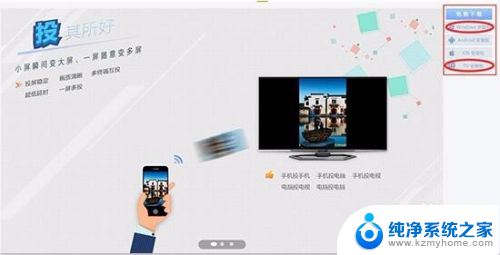投影仪与电脑的连接 电脑与投影仪的连接方法
在现代科技发展的今天,投影仪已经成为许多场合中不可或缺的设备,而要将电脑与投影仪连接起来,不仅可以实现更加便捷的展示方式,也能让信息传递更加高效。在连接投影仪与电脑时,有多种方法可供选择,如使用HDMI线、VGA线或者通过无线连接等。接下来我们将详细介绍不同连接方式的步骤和注意事项。

一、投影仪和笔记本电脑连接
1、使用VGA线将笔记本电脑与投影仪视频接口连接起来,并设置投影仪的信号源为电脑或者RGB。然后投影仪上就会出现笔记本当前播放的内容。
2、点击鼠标右键,打开“屏幕分辨率”选项,然后选择“连接到投影仪”。如果没有,则可能是笔记本电脑与投影仪连接失败,需要检查接口是否松动。
3、桌面会跳出投影仪相关设置选项,选择“复制”,并点击“确定”。
4、设置完成后,一般笔记本电脑的分辨率都会自动适配投影仪,以便输出的画面可以达到效果。
二、投影仪和台式电脑连接
1、台式电脑连接投影仪的方法有两种,一种是投影仪连接电脑显卡接口。再将电脑显示器的VGA线连接到投影仪的输出接口;另一种就是买个1分2的VGA分频器,分频器连接电脑显卡,2个输出,一个连接显示器、一个连接投影仪。
2、中间的步骤与笔记本电脑连接投影仪的1、2、3步是一样的。
3、设置台式电脑的刷新率,与投影仪的保持一致。然后点击投影仪上的“monitor”,这样它上面就有画面显示了。
以上是有关投影仪和电脑连接的全部内容,如果你遇到相同的情况,请参照我提供的方法进行处理,希望对大家有所帮助。